在数字化时代,电脑游戏广告的弹窗已经成为了许多人日常使用电脑时头疼的问题,无论是在工作中还是在休闲娱乐时,突如其来的游戏广告不仅影响了我们的工作效率,也削弱了我们对电脑的使用体验。如何彻底关闭跳出的游戏广告,如何有效地阻止电脑弹出游戏和广告,成为了我们亟需解决的难题。本文将探讨一些简单而实用的方法,帮助我们解决这一困扰。
如何阻止电脑弹出游戏和广告
电脑总弹出游戏和广告怎么关闭
方法一、弹出窗口阻止程序设置
1、 打开电脑的「控制面板」- 点击「网络和Internet」;
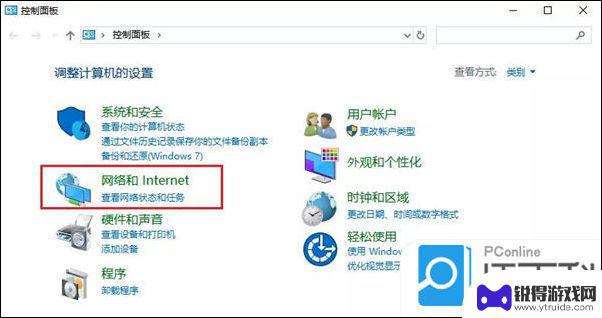
2、 点击「Internet选项」- 点击「隐私」选项 – 勾选「启用弹出窗口阻止程序」;
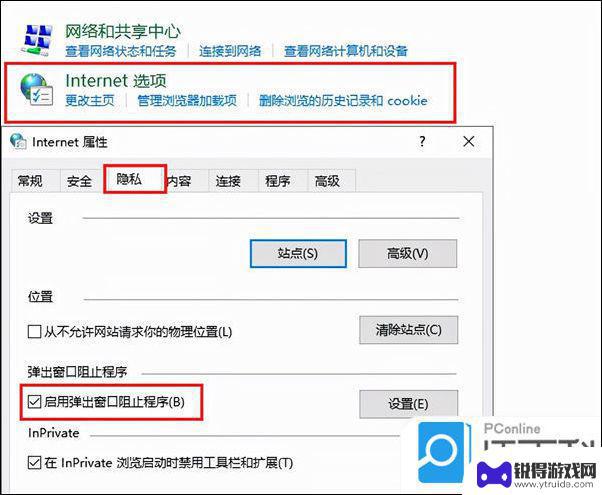
3、 点击右侧的「设置」,将「通知和阻止级别」调整成「中:阻止绝大多数自动弹出窗口」即可。不建议调整成高级别的,以防误拦了一些需要的网页弹窗。这样就得不偿失了…
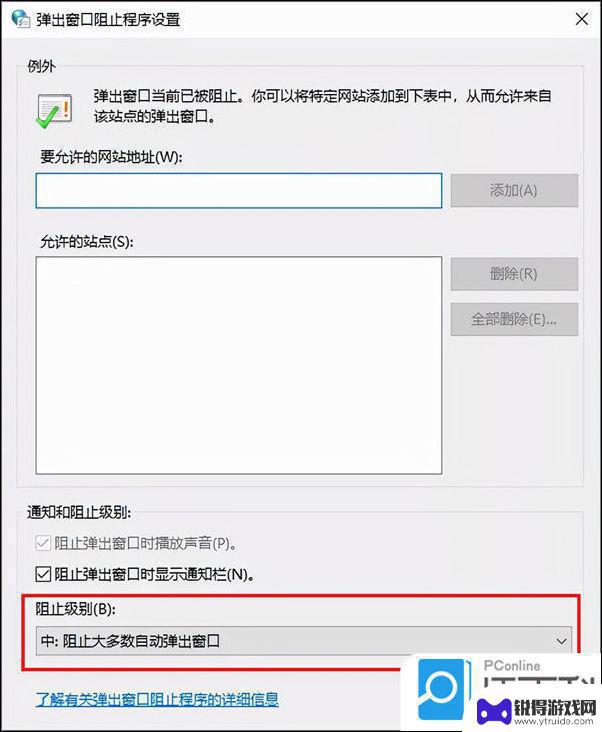
方法二、任务管理器禁用设置
1、 首先咱们需要打开任务管理器,这里小小迅教大家一个新的打开方式:先按快捷键「Windows键+R键」,然后在输入框中输入“msconfig”,输入完成之后,点击「确定」。
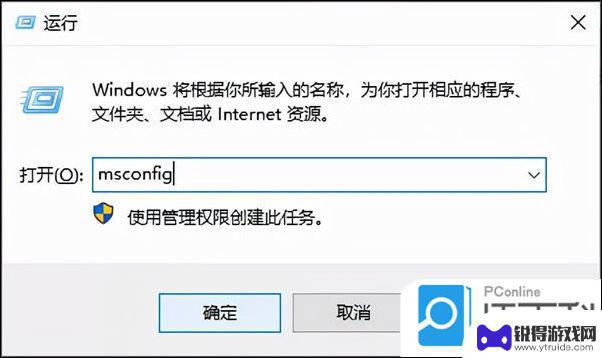
2、 之后就进入到了「系统配置」界面了,选择「启动」这个栏目,然后点击「打开任务管理器」。
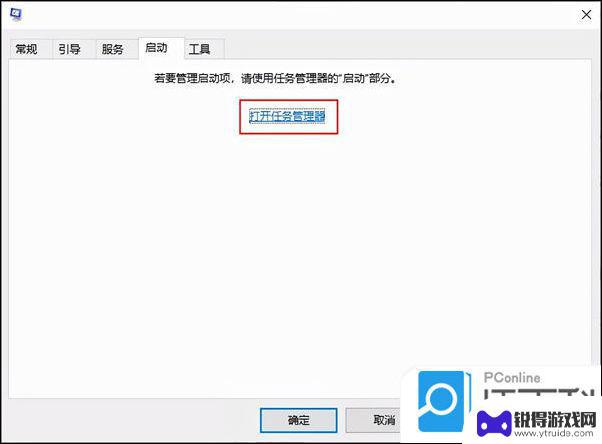
3、 在任务管理器当中,点击「启动」选项。选中经常出现广告的应用,将经常推送弹窗广告的软件「禁用」即可,这样操作之后,当我们再次进入该应用的时候就不会有广告弹窗了。
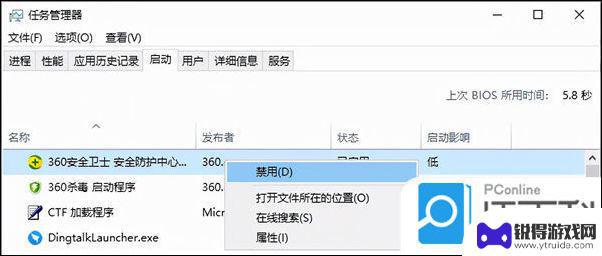
方法三、删除广告文件法
1、 经过前2步的设置,大部分的弹窗广告。我们几乎都屏蔽了,但仍有小部分非常顽固的弹窗广告,仍在活跃着…当我们再碰到弹窗广告时,不要着急点关闭,我们先使用快捷键「Ctrl+Shift+Esc」,先召唤「任务管理器」。
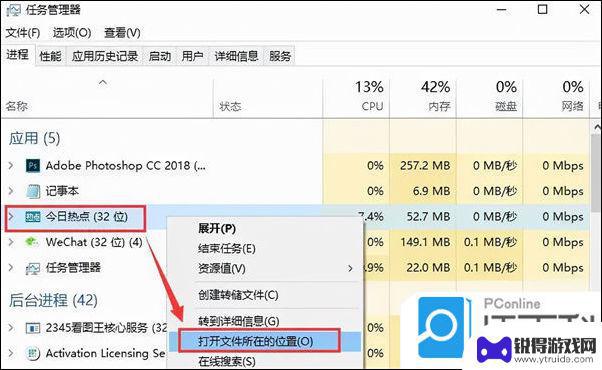
2、 然后选中广告的应用程序,鼠标右键「打开文件所在的位置」,然后「删除」文件夹内文件即可。如果你怕误删的话,也可以将文件的后缀名修改为“.bak”,之后这个文件就不会再出现广告了。
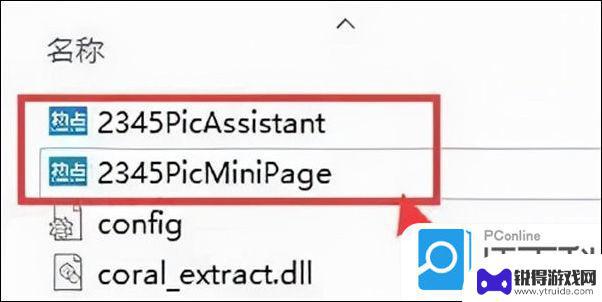
以上就是如何完全关闭电脑上的跳游戏广告的全部内容,如果您遇到了同样的问题,可以参考本文中介绍的步骤来修复,希望这对您有所帮助。
相关教程

电脑跳广告如何彻底关掉 电脑弹窗广告怎么关闭
当我们使用电脑上网时,经常会遇到烦人的弹窗广告,让人感到十分困扰,有时候甚至会影响我们的正常使用体验。如何彻底关掉电脑上跳出的广告呢?如何有效地关闭这些弹窗广告,让我们的电脑使...
2024-05-11 11:16:22
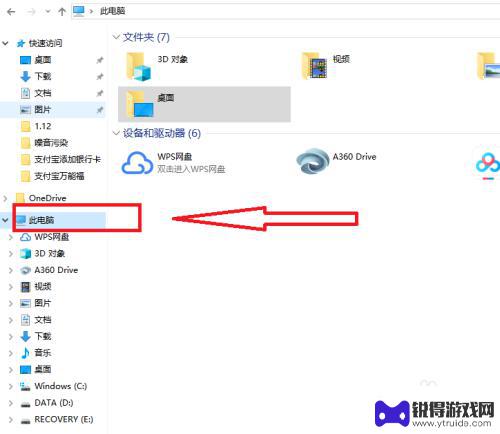
手机怎么去掉手机广告弹窗 电脑弹窗广告怎么关闭
现在随着科技的发展,手机和电脑已经成为我们生活中不可或缺的工具,随之而来的是烦人的广告弹窗,让人感到头疼不已。特别是在使用手机时,频繁出现的弹窗广告让人无法专注于工作或娱乐。我...
2024-03-12 16:25:55
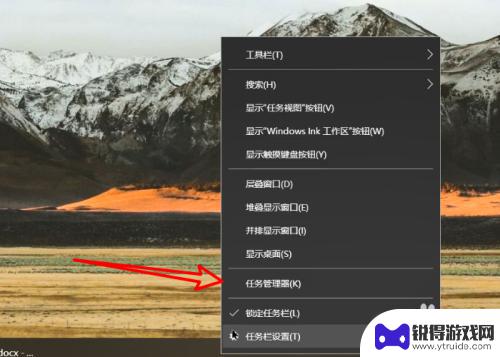
怎样关闭一些乱七八糟的广告 怎样解决电脑弹出的乱七八糟的广告问题
电脑弹出的乱七八糟的广告问题一直是困扰广大用户的烦恼,在浏览网页或使用软件时,突然冒出的广告不仅影响了用户体验,还可能引发安全隐患。为了解决这一问题,我们可以采取一些简单而有效...
2024-04-13 17:26:04
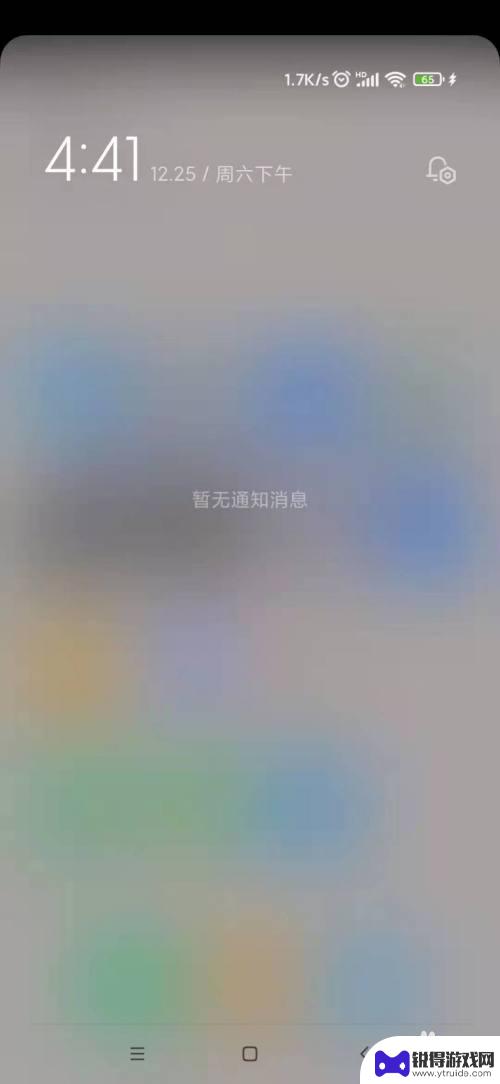
怎么样才能去掉手机上的广告 如何彻底删除手机弹出广告
手机已经成为人们生活中必不可少的工具,然而随之而来的问题也逐渐浮现出来,其中之一就是手机上频繁弹出的广告,让人感到困扰。这些广告不仅打断了我们的使用体验,还可能泄露个人信息,甚...
2023-12-13 10:19:34
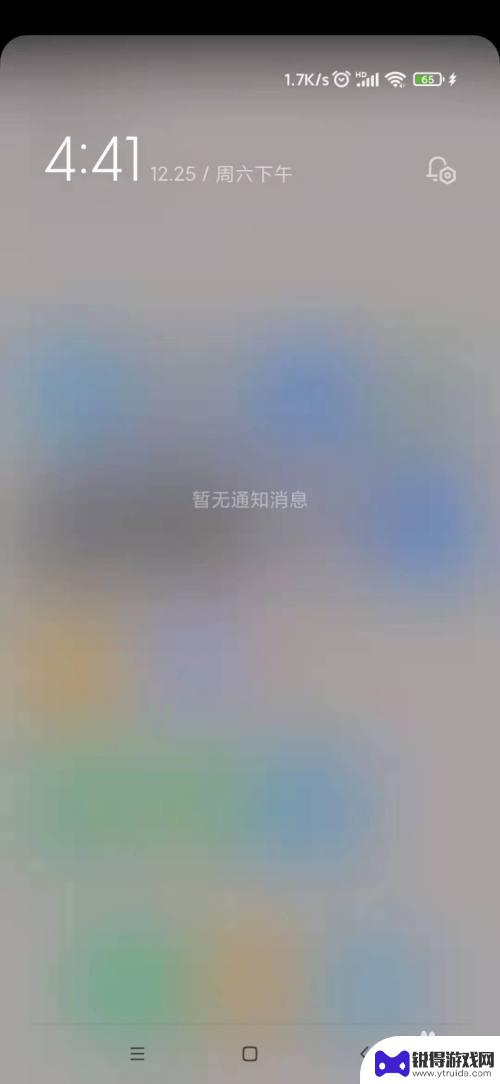
手机有弹窗广告怎么清除 手机弹出广告怎么禁止
手机弹窗广告一直是让人感到困扰的问题,当我们在使用手机的时候,突然弹出的广告不仅打断了我们的操作,还会影响我们的体验,如何清除手机上的弹窗广告,或者是如何禁止手机弹出广告呢?这...
2024-04-24 16:37:11
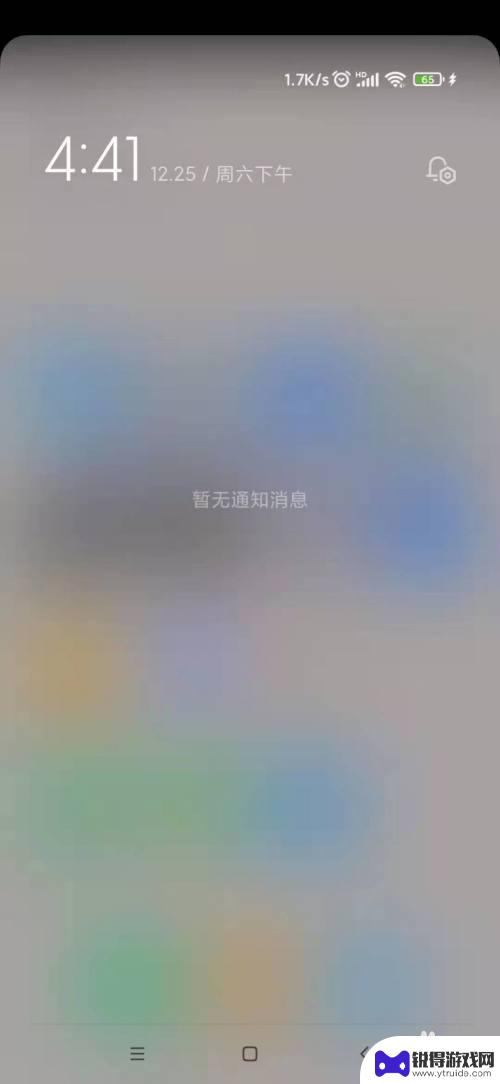
怎么清除手机自动弹出的广告 如何彻底删除手机弹出广告
在现代社会,手机已成为人们生活中不可或缺的工具,随着技术的不断发展,手机上的广告也变得越来越繁琐和令人厌烦。每当我们浏览网页、打开应用或收发短信时,经常会出现令人恼火的弹出广告...
2023-12-31 12:33:26

苹果6手机钢化膜怎么贴 iPhone6苹果手机如何正确贴膜钢化膜
苹果6手机作为一款备受追捧的智能手机,已经成为了人们生活中不可或缺的一部分,随着手机的使用频率越来越高,保护手机屏幕的需求也日益增长。而钢化膜作为一种有效的保护屏幕的方式,备受...
2025-02-22 17:26:17

苹果6怎么才能高性能手机 如何优化苹果手机的运行速度
近年来随着科技的不断进步,手机已经成为了人们生活中不可或缺的一部分,而iPhone 6作为苹果旗下的一款高性能手机,备受用户的青睐。由于长时间的使用或者其他原因,苹果手机的运行...
2025-02-22 16:29:13
小编精选
如何开上锁的手机 忘记手机锁屏密码如何重置
2025-02-22 15:28:07呆头手机玩吃鸡怎么设置 吃鸡手游按键设置
2025-02-22 14:13:06手机怎么编辑打印字 手机标签编辑打印软件
2025-02-22 13:28:16苹果6手机摔碎了怎么办 苹果手机摔了一下屏幕黑屏
2025-02-22 11:34:28黑鲨手机如何更改手写模式 手机手写输入模式设置方法
2025-02-22 10:16:12苹果手机怎么开启手机锁 iphone激活锁怎么清除
2025-02-22 08:28:31如何把华为手机的英语了 华为手机怎么改成英文
2025-02-21 16:22:59如何用自己的手机登录别人的钉钉 同事手机上钉钉考勤打卡的步骤
2025-02-21 15:40:04手机如何打开热点 手机怎么分享热点
2025-02-21 14:17:53vivo手机怎么隐藏空间 怎么关闭vivo手机的隐私空间功能
2025-02-21 12:24:52热门软件